
Se você estiver com um provedor de hospedagem que usa arquitetura de plataforma de gerenciamento WHMCS + VPS como Classic VPS, então você mesmo precisa atualizar todo o pacote de hospedagem VPS para expandir o disco rígido. No entanto, se você comprar um host VPS de um provedor de host em nuvem, como Linode, Alibaba Cloud, Tencent Cloud, etc., quando o disco rígido estiver cheio, ele suportará a expansão independente do disco rígido.
Outro benefício da montagem do disco rígido é que você pode armazenar dados em um disco rígido montável. Ao alterar o host VPS, você pode primeiro desinstalar o disco rígido do host VPS original e, em seguida, remontá-lo no novo host VPS, para que. o armazenamento original Os dados no disco rígido ainda são retidos no novo host VPS, o que é especialmente benéfico para a migração de grandes sites de armazenamento.
Aqui compartilharemos como montar um disco rígido em hosts Linode, Alibaba Cloud e Tencent Cloud VPS. Como o disco rígido geralmente precisa ser formatado antes de montá-lo, é recomendável que você faça um backup do seu site antes de montá-lo. disco rígido. Para o trabalho, Linode, Alibaba Cloud e Tencent Cloud têm suas próprias funções de instantâneo. Você pode criar um instantâneo antes de montar o disco rígido.

Para obter mais informações sobre como usar hosts Linux VPS e dicas operacionais, aqui estão:
- Resumo dos comandos de monitoramento do sistema Linux - CPU mestre, memória, E/S de disco, etc. para encontrar gargalos de desempenho
- O processo de experiência de otimização php-fpm do Linux ocupa muita memória e não libera problemas de memória
- Três maneiras de compartilhar diretórios de pastas no Linux - montagem remota NFS, armazenamento compartilhado GlusterFS e diretórios compartilhados samba
PS: Atualizado em 1º de março de 2019, Se o armazenamento do seu disco rígido está sempre mudando, você pode tentar a expansão dinâmica para resolver o problema de capacidade de armazenamento insuficiente "de uma vez por todas": servidores dedicados Linux e hosts VPS Expansão dinâmica do disco rígido - método de expansão e redução do volume lógico LVM.
1. Expansão de disco de montagem Alibaba Cloud VPS
1.1 Precauções de montagem
Se você deseja montar o disco em nuvem adquirido separadamente do Alibaba Cloud VPS no VPS, você precisa prestar atenção aos dois pontos a seguir:
1. Os discos em nuvem só podem ser montados em instâncias na mesma zona de disponibilidade e na mesma região e não podem ser montados em zonas de disponibilidade.
2. Uma instância do ECS pode montar até 16 discos de nuvem para uso de disco de dados. Ao mesmo tempo, um disco de nuvem só pode ser montado em uma instância.
Quando o Alibaba Cloud monta um disco, o status do disco na nuvem deve estar Disponível. Na barra de navegação esquerda, selecione Armazenamento > Cloud Disk . Selecione região . Encontre o disco de nuvem a ser montado e, na coluna operação , selecione Mais > para montar.
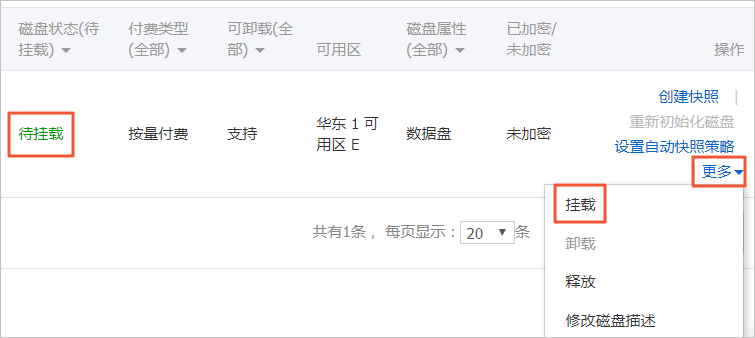
Na caixa de diálogo pop-up, conclua as seguintes configurações:
1. Instância de destino: só pode selecionar instâncias do ECS na mesma zona de disponibilidade.
2.O disco é liberado com a instância: Se for selecionado, quando a instância for liberada, o disco da nuvem também será liberado ao mesmo tempo.
3. Os instantâneos automáticos são liberados com o disco: Se selecionado, quando o disco na nuvem for liberado, todos os instantâneos automáticos criados pelo disco na nuvem serão liberados juntos, mas os instantâneos manuais não serão liberados. É recomendado que você não selecione esta opção e mantenha os dados de backup.
4. Após finalizar as configurações, clique em para realizar a montagem.
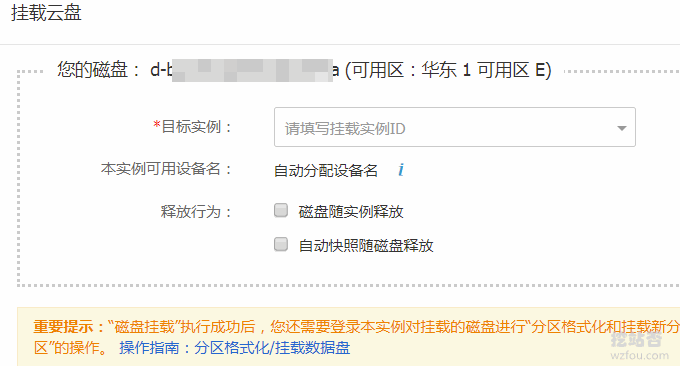
2. Partição do disco de dados
Para montar um disco na Tencent Cloud, primeiro execute o comando fdisk /dev/vdb para particionar o disco de dados.
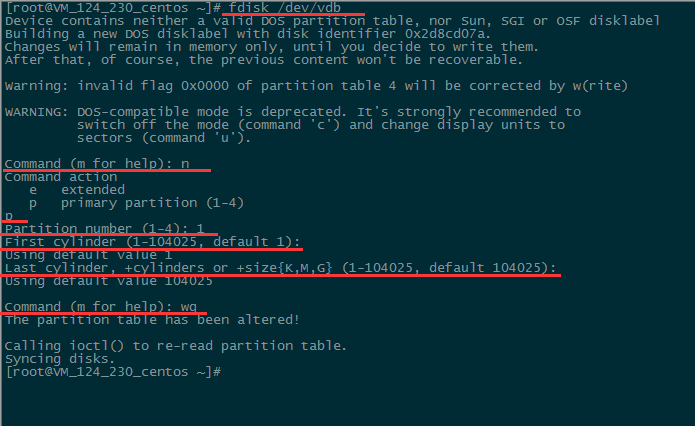
Siga as instruções na interface, digite "n" (nova partição), "p" (nova partição estendida), "1" (use a primeira partição primária), pressione Enter duas vezes (use a configuração padrão) e digite "w " (Salve a tabela de partições) e inicie o particionamento.
Nota: Este é um exemplo de criação de uma partição. Os desenvolvedores também podem criar várias partições de acordo com suas próprias necessidades. Ao executar o comando a seguir, preste atenção à modificação da letra da unidade de dados. Você pode usar "fdisk -l" para visualizar a letra da unidade e outras informações relacionadas. substitua vdb pela letra da unidade. Por exemplo, substitua fdisk /dev/vdb por fdisk /dev/xvdb. Por favor, confirme se o caminho é "/dev/vdb". Se for preenchido incorretamente como "/dev/vda", o host da nuvem irá travar.
3. Ver nova partição
Use o comando fdisk -l para ver se a nova partição vdb1 foi criada.

4. Formate a nova partição
Ao formatar uma partição, os desenvolvedores podem decidir eles próprios o formato do sistema de arquivos, como ext2, ext3, etc. Este exemplo usa "ext3" como exemplo, digite mkfs.ext3 /dev/vdb1

5. Montar nova partição
Use o comando mkdir /mydata para criar o diretório mydata e, em seguida, use o comando mount /dev/vdb1 /mydata para montar manualmente a nova partição e, finalmente, use o df -h comando para visualizá-lo. Se as informações mostradas na figura aparecerem, a montagem foi bem-sucedida e o disco de dados pode ser visualizado.

6. Montar disco de dados automaticamente
Se desejar que o servidor em nuvem monte automaticamente o disco de dados ao reiniciar ou inicializar, você deverá adicionar as informações da partição a /etc/fstab. Se não for adicionado, o disco de dados não será montado automaticamente depois que o servidor em nuvem for reiniciado ou ligado. Use o comando echo ‘/dev/vdb1 /mydata ext3 defaults 0 0’ >> /etc/fstab para adicionar informações de partição. Use o comando cat /etc/fstab para verificar. Se as informações mostradas na figura aparecerem, significa que as informações da partição foram adicionadas com sucesso.

Nota: Confirme se o caminho da partição é "/dev/vdb1". Se o caminho estiver errado, o host da nuvem não será reiniciado.
3. Linode VPS montando expansão de disco rígido
Existem duas maneiras de expandir a capacidade do disco rígido do host Linode VPS. Uma é aumentar diretamente a capacidade de espaço no disco original por meio da edição do disco do Linode para obter a expansão; método de expansão. Para obter mais informações sobre como usar o host Linode, consulte: Excelente experiência de host VPS Linode - Avaliação de velocidade de desempenho Linode VPS e problemas de uso.
3.1 Atualização do disco rígido Linode VPS
Primeiro, insira o histórico de gerenciamento Linode VPS e clique em Atualizar. Diferentes pacotes de hospedagem VPS serão listados aqui.

Listar todos os discos
lsblkFormatar disco
Entre na interface do disco principal e encontre o caminho do sistema de arquivos. Use o comando mkfs.ext4 Caminho do sistema de arquivos para formatar o disco.
mkfs.ext4 /dev/disk/by-id/scsi-0Linode_Volume_test-1Montar disco
Crie um diretório como ponto de montagem
mkdir /mnt/test-1Monte o disco no ponto de montagem
mount /dev/disk/by-id/scsi-0Linode_Volume_test-1 /mnt/test-1Ver todos os discos montados
df -khDesmontar disco
umount /mnt/test-1Usado ao transferir discos entre diferentes VPS
Armazenar arquivos
O caminho do ponto de montagem é a entrada do disco. Você só precisa salvar o arquivo no caminho /mnt/test-1. Após a conexão FTP, entre no diretório /mnt/test-1 para ver o sistema de arquivos no disco

4. Resumo
Acima, usamos o sistema de arquivos ext3 ao formatar o novo disco rígido. Na verdade, também existe um sistema de arquivos ext4. De modo geral, o ext3 é suficiente para nosso uso. A vantagem do ext4 sobre o ext3 é que o Ext4 suporta sistema de arquivos de 1EB e arquivos de até 16 TB, respectivamente, um número ilimitado de subdiretórios e suporta inodes maiores.

Quer seja Alibaba Cloud, Tencent Cloud ou Linode, você deve se lembrar de fazer backup dos dados originais antes de comprar um disco rígido montado. Especialmente quando alguns diretórios Linux precisam montar um disco rígido para expandir a capacidade, os dados no diretório original serão limpos após a montagem do disco rígido. Se os dados originais do seu site estiverem neste diretório, lembre-se de transferi-los primeiro.
